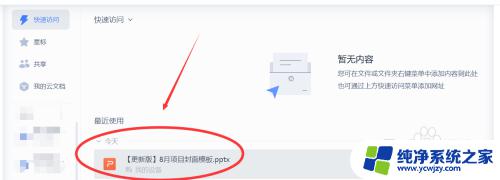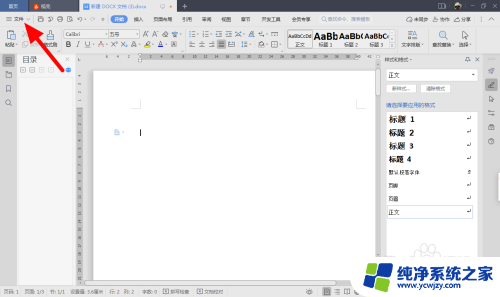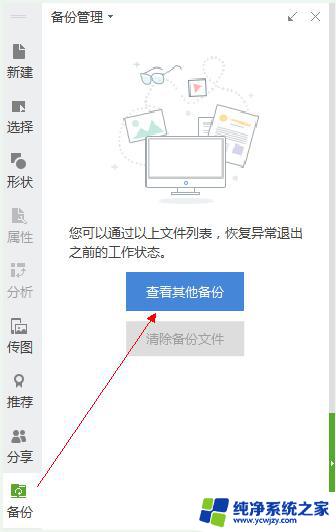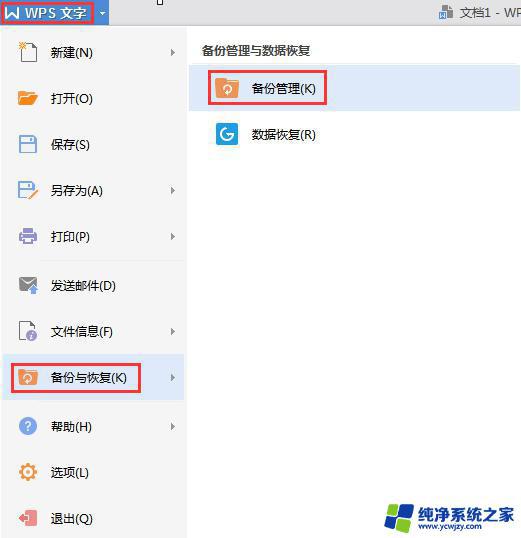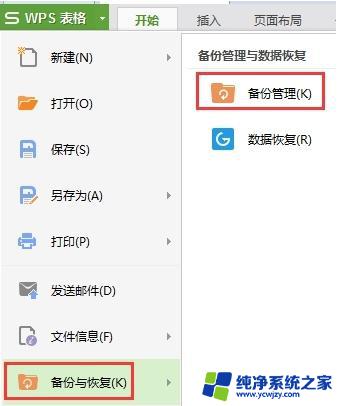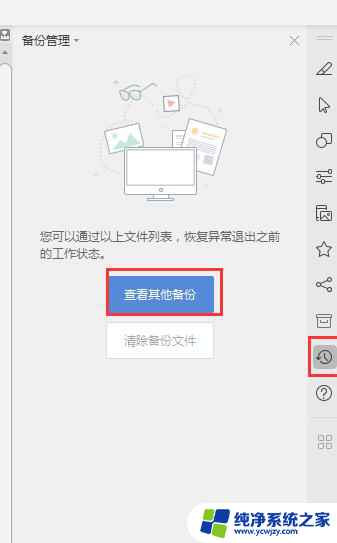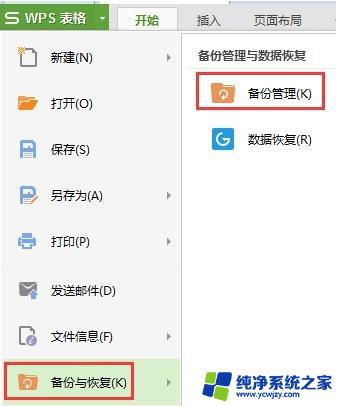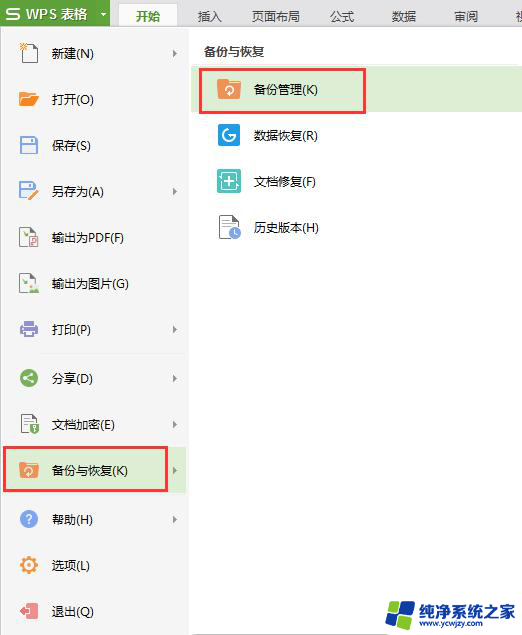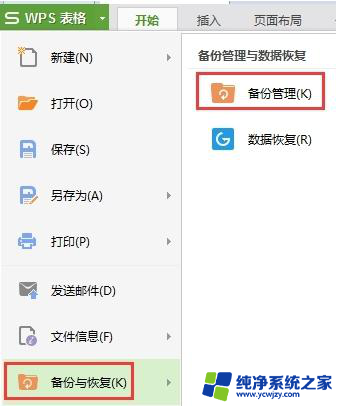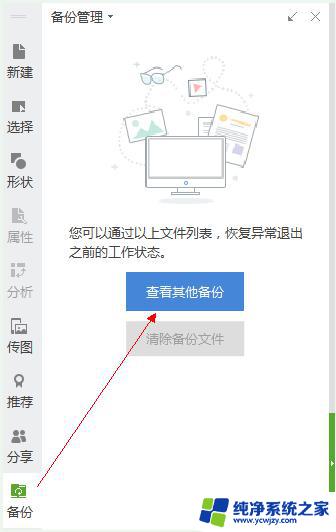wps文档保存了怎么恢复原来的 WPS文件历史版本恢复方法
更新时间:2023-06-23 12:45:32作者:xiaoliu
wps文档保存了怎么恢复原来的,在日常使用电脑编辑文档的过程中,可能会遇到误操作,比如误删、误改等问题,这就需要恢复原来的文件历史版本,对于使用WPS文档编辑的用户来说,这个问题也同样存在。那么WPS文件历史版本恢复方法是什么呢?下面我们就一起来了解一下。
步骤如下:
1.打开WPS软件,点击首页找到要恢译愁复的文档。
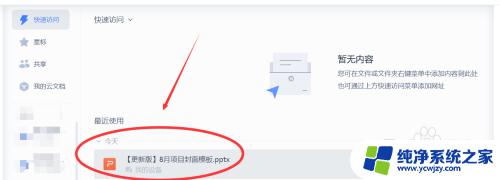
2.选中文档散匠塑点击鼠标右键,在弹出窗口中点击历史版本。
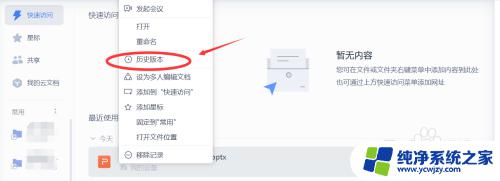
3.弹出所有的历史版本,点击右侧的日期,选择相应时间的修改版本。
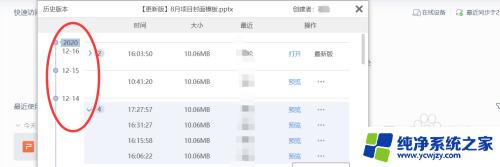
4.展开该日期下的所有修改,点击后方的预览温信。查看是否为需要的版本。
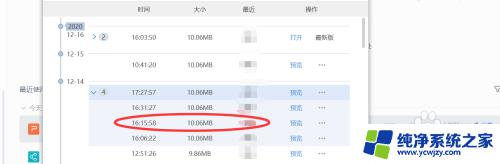
5.完成预览后,点击该版本后方的三个点图标,选择恢复即可。
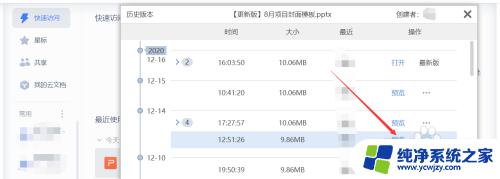
以上就是如何恢复WPS文档保存的全部内容,如果您有任何疑问,可以参考本文的步骤进行操作,希望这篇文章能够为您提供帮助。